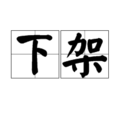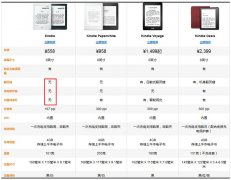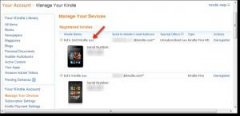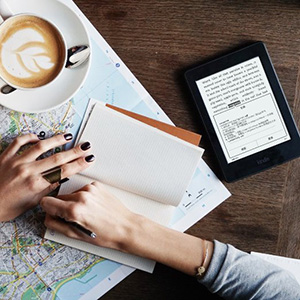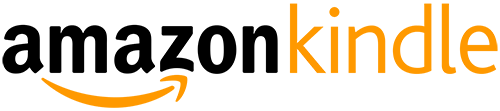新人初级实用指南(paperwhite3/kindle通用)
kindle功能不复杂,也就是一看书的货,但如果你之前没接触过这货,有时候还真的无从下手:干干净净的Kindle屏幕,连个Home键都没有,贴吧有好心人把新人初级实用指南写了出来,非常适合新手使用!
虽然入手kindle不到两周,但是看到贴吧里到处都是新人求教怎么用和到底买哪种型号刷屏,特意开此贴说明,希望新人都进来看看,初级使用指南。希望以后这样的帖子越来越少,而分享阅读的帖子能越来越多。
先发照片镇楼。阿姨我颜值不高,照片还是早上去祖坟扫墓被风吹乱照的。请见谅。

1.购买指南
此问题是贴吧里面重复率最高的问题,楼主虽然没买KV但是好歹new kindle和kindle paperwhite都已在手,所以仅对这两款进行重点说明。
- a. 499不带背光,红外触屏,分辨率略低。899带灯,电容触屏,分辨率高于499。电容触屏就是像手机触屏,红外触屏带手套也可以触摸。
- b. 如果是土豪请买kindle voyage,不解释。如果考虑性价比,资金情况等请购买899,学生党毫不犹豫499。但是楼主认为899性价比最高,因为分辨率和背光真的很重要,有对比才有发现。
- c. 没有什么特别优惠活动建议亚马逊官网购买,国行保修安心一点,因为屏幕比较脆弱,如果手残你就知道买国行是正确选择。
- d. 买的时候请顺便买一个适合自己设备的套子。有一个保护套足够,最好不贴膜,因为膜反光,管它磨砂膜还是普通膜。kindle不反光的墨水屏来说就是一个舍本逐末的做法。再其次,看书能有多大动作就那么容易把屏幕弄坏吗。
目前亚马逊官方在售的3个Kindle版本如下(价格由高到低)
- Kindle Voyage 亚马逊官方 国行版 标准版首发 ¥1499(裸机单卖)
- Kindle Paperwhite 3代 亚马逊官方国行版 ¥958(565+ 评价)
- Kindle 6 亚马逊官方 国行版 目前最高性价比版本Kindle ¥499
如果还纠结不知道买哪个版本, 可以看看以下kindle paperwhite2/3/voyage/new kindle 比较的帖子
- 玩转Kindle丨Kindle Paperwhite 三个版本对比评测(kpw1/kpw2/kpw3)
- 【比较】亚马逊Kindle Paperehite3/Paperwhite2/Voyage比较
- 【购买攻略】Kindle Voyage/Kindle6/Paperwhite2 应该买哪一款?
2.初始设置指南
- a.当你拥有了kindle的时候,请你不要嫌麻烦最好在电脑上打开亚马逊的网站注册一个账号,用邮箱注册最好啦。因为kindle注册有时候会有问题。如果已注册请略过这一步。
- b.在kindle上连接wifi,右上角三道杠—设置—wifi网络
- c.注册kindle。注意这里即使你已经在电脑上注册了账号,就在这里输入你注册的账号和密码即可,这里的注册指的是注册设备!
- d.请根据个人喜好个性化你的kindle,或者设置密码。均可在kindle三道杠图标设置里面操作。
- e.如果不喜欢首页下方的图书推荐,请在设置—设备选项—个性化您的kindle—高级选项—封面视图推荐,丛书下一册,点击关闭即可。
3.购书指南
- a.当你完成以上两步的时候,你在电脑上打开亚马逊网站,找到kindle电子书商店,可以选择你喜欢的书购买,如需付费请按照网站操作付费即可。确保你的kindle联网,书会自动推送至你的设备,无需其他操作。
- b. 第二种方式,点击kindle工具栏上方购物车标志,也可以进入kindle电子书商店,进行购书操作,但用此方法注意,如果你想看的书要付费,仍需要在电脑上完成付费。kindle和手机端无法进行购买。免费书可以直接点击下载。
4.资源帖
此步骤自认为高能,对又想不花钱看书又苦于没资源的新手来说是信息量最大的一步。但我还是要说,能买正版买正版。亚马逊图书支持的格式很多,但阅读体验最佳的为mobi和azw3,不建议普通pdf和txt。特别不推荐扫描版pdf.
首先,大家要明确知道自己的推送邮箱。有两种查看方式:
(1)登陆电脑网页亚马逊,移到我的账户,点击登陆“管理我的内容和设备”‘—我的设备—电子邮件,这个邮件地址是以@kindle.cn结尾的,就是我们的推送邮箱。
(2)kindle设备——设置—设备选项—个性化您的kindle—[发送至kindle]电子邮件地址,即为我们的推送邮箱。
注意:此邮箱可以更改@前面的部分,建议如果亚马逊初始部分有下划线的,请改为数字,原因为何后续会提到。在电脑上登陆亚马逊网页,第一种查看方式后面有编辑,可以进行更改。
注意:在此,我建议新人在网页登陆亚马逊之后,请一口气来到"管理我的内容和设备“,一口气点击设置——个人文档设置——已认可的发件人电子邮箱列表——添加认可的邮箱
添加以下几个邮箱:
a.你的163邮箱
b.push@zoudupai.com 此为走读派的推送邮箱,走读派推送时好时坏,添加不麻烦。
接下来,我就开始扒资源了。先说网站:
(1)子午书简:资源不算很多,网页操作不太方便。但可以直接推送。mobi和equb常见。
(2)苦瓜书盘:多是6寸pdf格式。不可直接推送,可以下载。
(3)读远:很多值得看的书单,书的格式有很多,可以推送,但是常收不到,建议下载。
(4)走读派:瀑布流电子资源网站,资源很多,特别是当下的畅销书。推送失灵建议下载。
微信高能介绍:kindle10000
(1)微信关注账号之后,请最好注册一个网易邮箱,163最佳,有的话请忽略此步骤。
(2)根据公众号的指引完成绑定步骤,注意先是填网易邮箱,第二步绑定kindle推送邮箱就是前面那个kindle.cn结尾的邮箱。
5.其他问题解答
- 电脑上下载的书,请用数据线连接电脑和kindle.将电脑上的书放到kindle的documents文件夹下。
- 参见22楼的各种资源地址,我认为无需刷多看了。虽然多看支持的格式更多,排版更精致,但是对于一般用户而言,少折腾多享受是我们的目标,我相信未来亚马逊在资源方面会越做越好的。如果还想刷多看,就去参见吧里的教程。这个我就不在初级教程里面说了。
- 微信关注亚马逊kindle服务号,进入公众号 — 在线服务 — send to kindle ,可以教你如何使用这个功能,这个功能可以将你在微信上看到的各种鸡汤文发送到你的kindle上,但是目前不太稳定,会有显示乱码现象。
- 充电问题,尽量不用电脑充电,电源充电灯变绿不太久就拔掉,大约4、5小时,不要过分充电,尽管电池有自我保护功能,但是不建议过分充电,保护电池。
暂时先说这么多,后续慢慢补充,如有什么新手问题可以提问,我尽量帮助解答,不会的我去查阅解决办法。最后,如有不对之处还请大家指正。
6.电池问题
- 无记忆效应:磷酸铁锂锂离子电池无记忆效应,电池在未放空电的情况下可随时充放电,使用维护简便。
- 不耐受过充:过充电时,过量嵌入的锂离子会永久固定于晶格中,无法再释放,可导致电池寿命缩短。
- 不耐受过放:过放电时(电压小于3.0V时放电),电极脱嵌过多锂离子,可导致晶格坍塌,从而缩短寿命。
- 锂离子电池任何形式的过充都会导致电池性能受到严重破坏,甚至爆炸。锂离子电池在充电过程必需避免对电池产生过充。
- 不要经常深放电、深充电。不过,每经历约30个充电周期后,电量检测芯片会自动执行一次深放电、深充电,以准确评估电池的状态。
- 如果长期不用,推荐以40%~60%的充电量储存。电量过低时,可能因自放电导致过放,因此,存放不使用的锂离子电池时,建议定期充电,以防止自放电低於最小工作电压而老化。
(这段问题是我在别的论坛看到搬运来的,作者如果看到还请谅解。)我们这楼谈谈,为何电池最好不要过充以及最好不用电脑充电的原因。
7.格式问题
继续搬运论坛网站,这楼谈谈格式问题~
什么是mobi、azw格式?
mobi和azw格式的推手主要是Amazon,这 两种电子书格式的发展很大程度上依靠Amazon这个巨大的内容提供商及其电子书阅读器Kindle的流行普及。它们同属亚马逊的私有格式,没有本质的区 别,可以简单的这样理解,mobi是比较老的一种格式,而azw只是mobi的另一种形式而已,也可以理解为mobi加了个壳,亚马逊利用它对电子书做 DRM版权保护。
azw3的本质是KF8,是随着2011年Amazon推出Kindle Fire平板时一起推出的。它填补了Mobi对于复杂排版支持的缺陷,支持很多HTML5(目前尚不支持 HTML5 的视频和音频标签)和CSS3的语法,这就大大改善了原来mobi或azw内容排版上的一些缺陷,单纯从读者的角度来讲,是不输epub格式的。目前从 Amazon购买的书,大部分已经是azw3格式了,而以前主流的mobi格式则越来越少,它正逐渐取代mobi成为Kindle电子书的主流格式。
什么是epub格式?
下面是维基百科对epub的一段定义:
EPUB(Electronic Publication的缩写,电子出版)是一种电子图书标准,由国际数字出版论坛(IDPF)提出;其中包括3种文件格式标准(文件的附文件名为.epub),这个格式已取代了先前的Open eBook开放电子书标准。
epub 格式是开放标准,所以在开发工具上也会有更大的选择,像Sigil、Calibre、Jutoh等软件都可以让用户自助制作epub格式电子书,但因为良 莠不齐的制作也导致一个问题:大量的epub文件其实是不符合标准,无法保证在所有支持epub的硬件和软件上都可以顺利阅读,这就和iOS系统和 Android系统的区别有些相似。
亚马逊为什么不采用开放标准的epub格式呢?
为什么亚马逊不选择 epub 这种竞争对手(如 Google、苹果)和图书馆普遍采用的标准电子书格式呢?
亚马逊解释说他们的创新速度很快,采用它们自己的标准格式,能够将创新成果迅速结合到产品中去。例如,Whispersync技术(该技术通过无线接入互联网,将电子书阅读进度信息同步到各种阅读器上)以及字号放大缩小的技术。采用其他格式的电 子书阅读器,以后也能把这些功能结合进来。但是,我们在提高产品性能上动作十分迅速。采用自己的格式是非常有利的,因为不用等第三方格式跟进之后再动手。
对于我们普通读者来说,其实只需要知道越新的格式其支持的特性多,更能改善、提升我们的阅读体验就可以了。这样也就不难理解为什么再用Calibre等工具将azw3转换成mobi后会产生丢失格式的问题了,毕竟新的特性一般都不会被老格式兼容。
8.卡索引问题
很多吧友说kindle耗电速度惊人,一晚上耗电20%左右,两三天没电,这种情况很有可能是卡索引造成的。下面针对这个问题我也搬运万读论坛一个吧友的解答。
a. Kindle卡索引是怎么回事?什么是卡索引?
所谓“索引”就是Kindle为了内容的搜索更快、更准确对电子书的特定信息进行编排的行为。“卡索引”顾名思义就是卡在索引过程这一块了,可以理解为处于一种无法撤销也无法进行的状态,自然就会导致电量耗费异常巨大。
b. 如何判断Kindle有没有卡索引
那怎么查看自己的Kindle有没有“卡索引”情况呢?请按照下面的步骤操作:
(1)点搜索,选择“全部”(选择“全部”很关键,否则不能列出所有未建立索引的书籍)
(2)在输入框中输入无意义特殊字符,如:#¥%*,然后开始搜索。
(3)如果搜索结果出现“尚未就该内容编制索引”那就是卡索引了。如果出现“您的图书馆中没有符合‘xxx’的内容”就说明没有卡索引。
c. 如何解决Kindle卡索引的问题?
下面是官方的一个解决方案,就是对Kindle文件重新编排顺序,也就是进行索引操作。为了不影响正常阅读,建议以下操作最好是在闲时(比如晚上睡觉前)再操作:
- 将您的【Kindle Paperwhite】连接到电脑;
- 显示系统隐藏文件:
-
Windows 系统用户请按照下面步骤操作:
点击【开始】,选择控制面板,并在控制面板菜单中选择文件夹选项;选择【查看】选项卡;在【高级设置中】,选择【显示隐藏的文件、文件夹和驱动器】,取消勾 选【隐藏受保护的操作系统文件(推荐)】(如果您需要此设置,在完成Kindle文件的重新索引后,可以重新勾选),然后点击【确定】或【应用】; - Mac OS X 系统用户请按照下面步骤操作:
- 在【应用程序】中打开【终端】,复制或输入斜体部分命令(区分大小写):defaults write com.apple.Finder AppleShowAllFiles YES,然后按住键盘上的【option】键同时用鼠标按住【Dock】栏上的【Finder】图标,在弹出的菜单里选择【重新开启】;
- 在【计算机】中打开Kindle分区,然后打开系统文件夹【System】;
- 在【System】文件夹内打开搜索索引文件夹【Search Indexes】;
- 在【Search Indexes】中选择所有文件并移动至回收站;
- 断开【Kindle Paperwhite】与电脑的连接;
- 连接【Kindle Paperwhite】到电源保持充电。
请您在晚上的时候,让Kindle Paperwhite保持充电状态,然后在第二天早上拔掉电源,使用一段时间,观察一下电量消耗的情况是否有所改善。
d.如何有效地避免Kindle卡索引的情况?
如果你在一开始就让Kindle狼吞虎咽(放了太多书)导致消化不良(卡索引)就只能按照上面的方法,删掉旧索引,让Kindle重新对电子书进行索引。如果你还没让在Kindle中放书,那为了避免上面麻烦的操作,强烈建议你按照下面的几条选择自己阅读的电子书:
- 保证电子书为正规格式,对未知来源电子书进行甄别和转换。请尽量保持电子书格式为mobi、azw、azw3、pdf等Kindle支持的正规格式。
- 通过邮件附件的方式将电子书或文档推送到Kindle中。
- 在Kindle中放置少量的电子书或文档。
如果你对以上两点的建议都不同意,还是喜欢用USB拷贝的方式,为避免“卡索引”的情况出现,可以在Kindle里尽量少放一些电子书或文档,建议最好一次性放的电子书或文档不超过25M,想看哪几本就放哪几本,这样运行速度会稍微快一些。
原帖: http://tieba.baidu.com/p/3665195721
-
Kindle 最新热点

-
Kindle 最关注焦点